Книга: Программирование на языке Ruby
12.1.4. Текстовые поля
12.1.4. Текстовые поля
Чтобы отобразить поле для ввода текста и манипулировать им, применяется виджет TkEntry. Как и следовало ожидать, для указания размера, цвета и поведения предусмотрены многочисленные атрибуты. Мы приведем довольно объемный пример, иллюстрирующий применение некоторых из них.
Поле ввода полезно лишь, если существует способ получить введенное в него значение. Обычно поле связывается с переменной (если быть точным, с объектом TkVariable), хотя можно воспользоваться и методом get.
Предположим, что мы разрабатываем telnet-клиент, который принимает четыре параметра: адрес хоста, номер порта (по умолчанию 23), имя пользователя и его пароль. Для красоты добавим еще две кнопки для операций «войти» и «отменить».
В представленном фрагменте используются фреймы, чтобы форма выглядела аккуратнее. Правда, написанный код не переносим, и настоящий знаток Tk с презрением отверг бы его. Но просто для сведения мы все-таки документировали этот «небрежный» подход к организации информации на экране.
Вид окна показан на рис. 12.3, а код — в листинге 12.2.
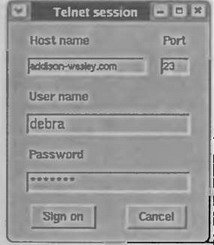
Рис. 12.3. Имитация telnet-клиента
Листинг 12.2. Имитация telnet-клиента
require "tk"
def packing(padx, pady, side=:left, anchor=:n)
{ "padx" => padx, "pady" => pady,
"side" => side.to_s, "anchor" => anchor.to_s }
end
root = TkRoot.new() { title "Telnet session" }
top = TkFrame.new(root)
fr1 = TkFrame.new(top)
fr1a = TkFrame.new(fr1)
fr1b = TkFrame.new(fr1)
fr2 = TkFrame.new(top)
fr3 = TkFrame.new(top)
fr4 = TkFrame.new(top)
LabelPack = packing(5, 5, :top, :w)
EntryPack = packing(5, 2, :top)
ButtonPack = packing(15, 5, :left, :center)
FramePack = packing(2, 2, :top)
FramelPack = packing(2, 2, :left)
var_host = TkVariable.new
var_port = TkVariable.new
var_user = TkVariable.new
var_pass = TkVariable.new
lab_host = TkLabel.new(fr1a) do
text "Host name"
pack LabelPack
end
ent_host = TkEntry.new(fr1a) do
textvariable var_host
font "{Arial} 10"
pack EntryPack
end
lab_port = TkLabel.new(fr1b) do
text "Port"
pack LabelPack
end
ent_port = TkEntry.new(fr1b) do
width 4
textvariable var_port
font "{Arial} 10"
pack EntryPack
end
lab_user = TkLabel.new(fr2) do
text "User name"
pack LabelPack
end
ent_user = TkEntry.new(fr2) do
width 21
font "{Arial} 12"
textvariable var_user
pack EntryPack
end
lab_pass = TkLabel.new(fr3) do
text "Password"
pack LabelPack
end
ent_pass = TkEntry.new(fr3) do
width 21
show "*"
textvariable var_pass
font "{Arial} 12"
pack EntryPack
end
btn_signon = TkButton.new(fr4) do
text "Sign on"
command proc {} # Ничего не делает!
pack ButtonPack
end
btn_cancel = TkButton.new(fr4) do
text "Cancel"
command proc { exit } # Просто выход.
pack ButtonPack
end
top.pack FramePack
fr1.pack FramePack
fr2.pack FramePack
fr3.pack FramePack
fr4.pack FramePack
fr1a.pack Frame1Pack
fr1b.pack Frame1Pack
var_host.value = "addison-wesley.com"
var_user.value = "debra"
var_port.value =23
ent_pass.focus
foo = ent_user.font
Tk.mainloop
Прежде всего разберемся с размещением виджетов. Сначала мы создали несколько фреймов, расположенных друг под другом. В самом верхнем фрейме есть два фрейма поменьше, расположенных по горизонтали.
В листинге 12.2 встречается также метод packing, единственная цель которого — сделать код чуточку чище. Он возвращает хэш, содержащий значения атрибутов padx, pady, side и anchor.
Объекты TkVariable предназначены для ассоциирования полей ввода с переменными. В классе TkVariable определен метод доступа value, который позволяет получать и устанавливать значение, хранящееся в объекте.
При создании объекта TkEntry, например ent_host, задаем атрибут textvariable, который связывает его с соответствующим объектом TkVariable. Иногда мы явно указываем ширину поля методом width; если это не сделано, то будет автоматически выбрана разумная ширина, обычно определяемая значением, которое в данный момент хранится в поле. Часто ширину подбирают методом проб и ошибок.
Шрифты задаются для полей ввода так же, как для меток. Аналогично обстоит дело и с цветами, которые в этом примере не задаются. Если шрифт пропорциональный, то два поля одинаковой ширины на экране могут оказаться различными.
Как обычно, необходимо вызвать метод pack. Мы немного упростили вызовы за счет использования констант.
Для поля, содержащего пароль, вызывается метод show, поскольку вводимое в него значение не должен видеть человек, заглядывающий через плечо. Вместо набираемых пользователем символов в таком поле будет отображаться символ, переданный методу show в качестве параметра (в данном случае звездочка).
Я уже сказал, что кнопки тут нужны только для красоты. Кнопка Sign on вообще ничего не делает, a Cancel завершает программу.
У полей ввода есть и другие атрибуты. Можно изменять значение из программы, не заставляя пользователя вводить его; можно задать шрифт и цвета; можно изменить характеристики курсора, указывающего место вставки, и перемещать его в нужное место. И многое, многое другое. Полное описание вы найдете в руководстве.
Раз уж мы заговорили о вводе текста, будет уместно упомянуть виджет Text. По сравнению с полем ввода это примерно то же, что двухместный планер по сравнению космическим челноком. Виджет Text спроектирован специально для ввода больших фрагментов текста, насчитывающих много строк, и по существу является основой для создания полноценного редактора. Он довольно сложен, поэтому мы не будем его здесь рассматривать.




